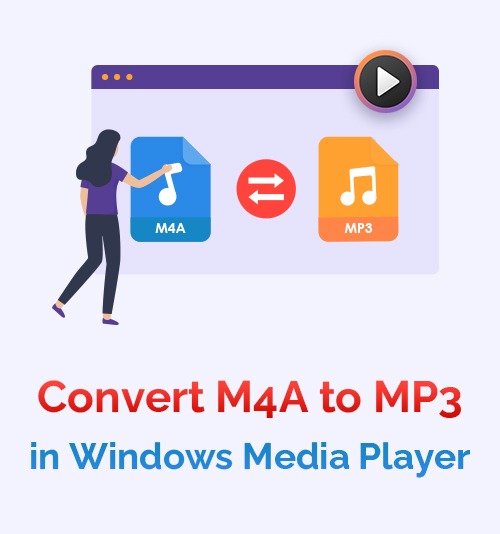
A música é um modo de vida. Ouvimos enquanto viajamos quando estamos felizes e até tristes. Portanto, pode ser doloroso quando você baixa uma música e não funciona, ou a qualidade não é a melhor. Uma das razões poderia ser o formato do arquivo de áudio?
Existem muitos formatos diferentes para arquivos de música e arquivos de vídeo. No entanto, ao ouvir música em seu telefone ou computador, é mais provável que seja um formato MP3.
Mas o que acontece quando você tem um arquivo de áudio em um formato que não consegue ouvir? Você muda isso.
Ainda assim, como você converter um M4A para MP3 no Windows?
Este artigo investiga qual formato é melhor para streaming de música e como converter M4A para MP3 no Windows gratuitamente.
Vamos começar!
Como faço para converter M4A para MP3 usando o Windows Media Player?
Se você quer saber como converter M4A para MP3 Windows Media Player 10, siga estes passos simples para começar!
- Abra seu áudio M4A usando o Windows Media Player
- Clique no menu e selecione o botão Organizar
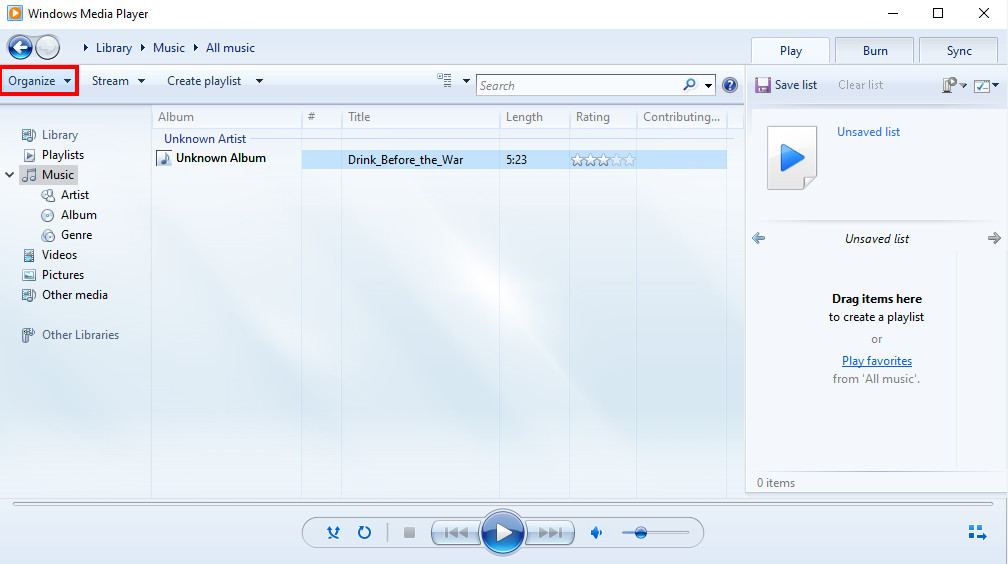
- Clique em Opções que você pode encontrar no menu suspenso
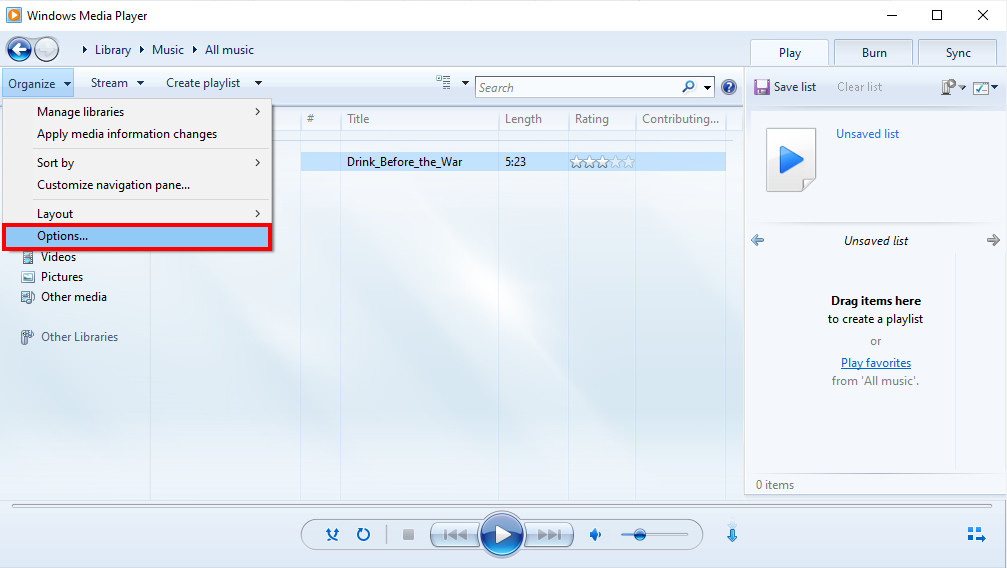
- Clique na opção RIP Music e selecione o caminho desejado para o áudio convertido a ser salvo.
Clique na opção MP3 no menu suspenso sob o rótulo Formato e clique em ok.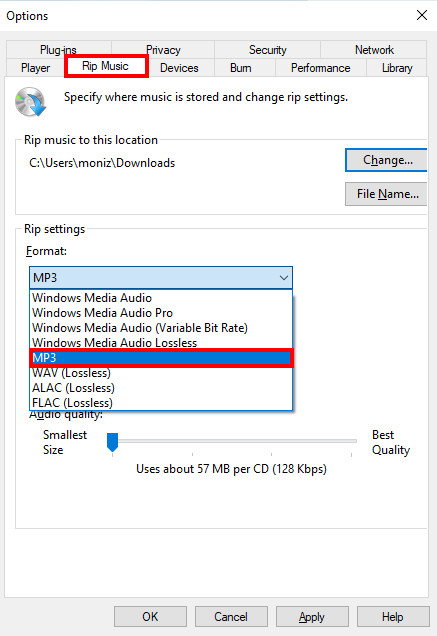
Você salvará seu áudio em seu dispositivo no formato recém-convertido e terá acesso ilimitado aos arquivos de áudio convertendo-os usando o método acima.
Melhor Conversor M4A para MP3 para Windows
Embora o Windows Media Player permita converter arquivos de áudio, ele não permite converter muitos arquivos de uma só vez.
BeeConverterName da AmoyShare permite que você faça várias conversões simultaneamente. E você também pode converter seus arquivos de áudio em outros formatos usando o aplicativo.
O BeeConverter também permite converter os formatos de seus vídeos. Portanto, com este aplicativo, você pode conseguir mais usando as ferramentas que ele oferece.
Antes de começarmos, faça o download do BeeConverter para o seu dispositivo. Não se preocupe, e é compatível com dispositivos Windows e Mac.
Conversor de vídeo
Converta vídeos em MP4, MOV, MP3, GIF e muito mais
- para Windows 10/8/7
- para Mac OS X 14+
- para Android
- Uma vez que o download para BeeConverterName estiver completo, abra o aplicativo.
Na tela inicial do aplicativo, você notará algumas ferramentas diferentes. Primeiro, clique no bloco que diz “Converter”.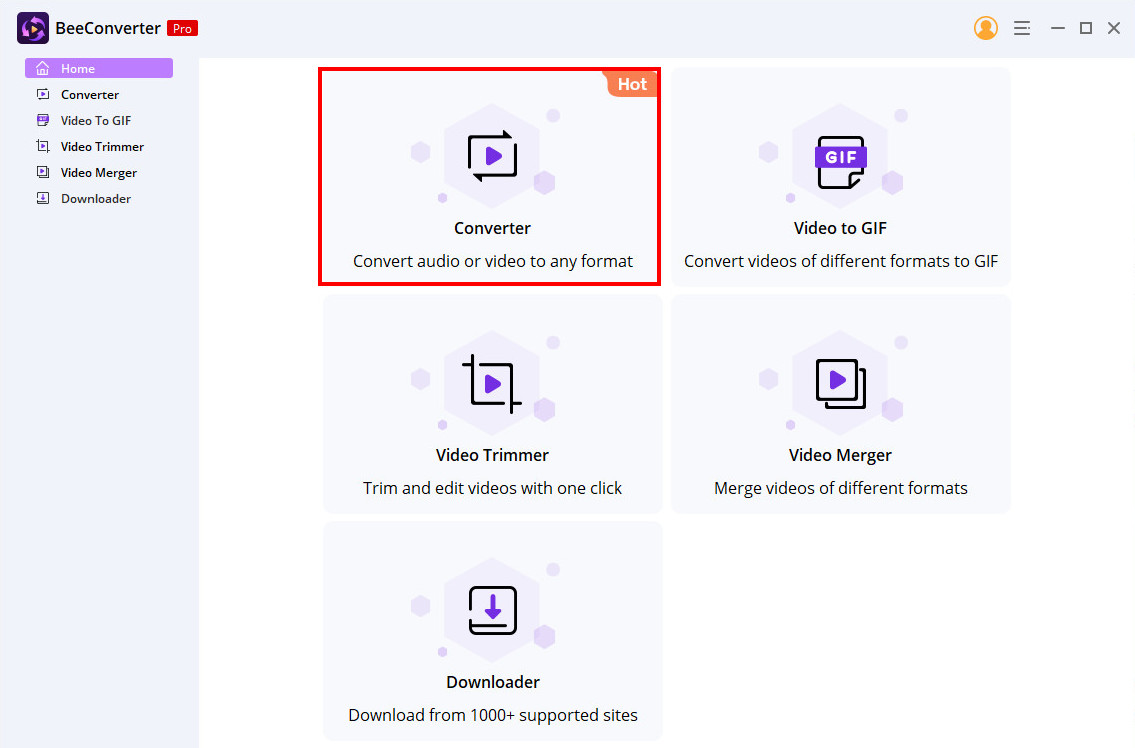
- Clique no ícone Adicionar arquivos e carregue o arquivo M4A que deseja converter para MP3.
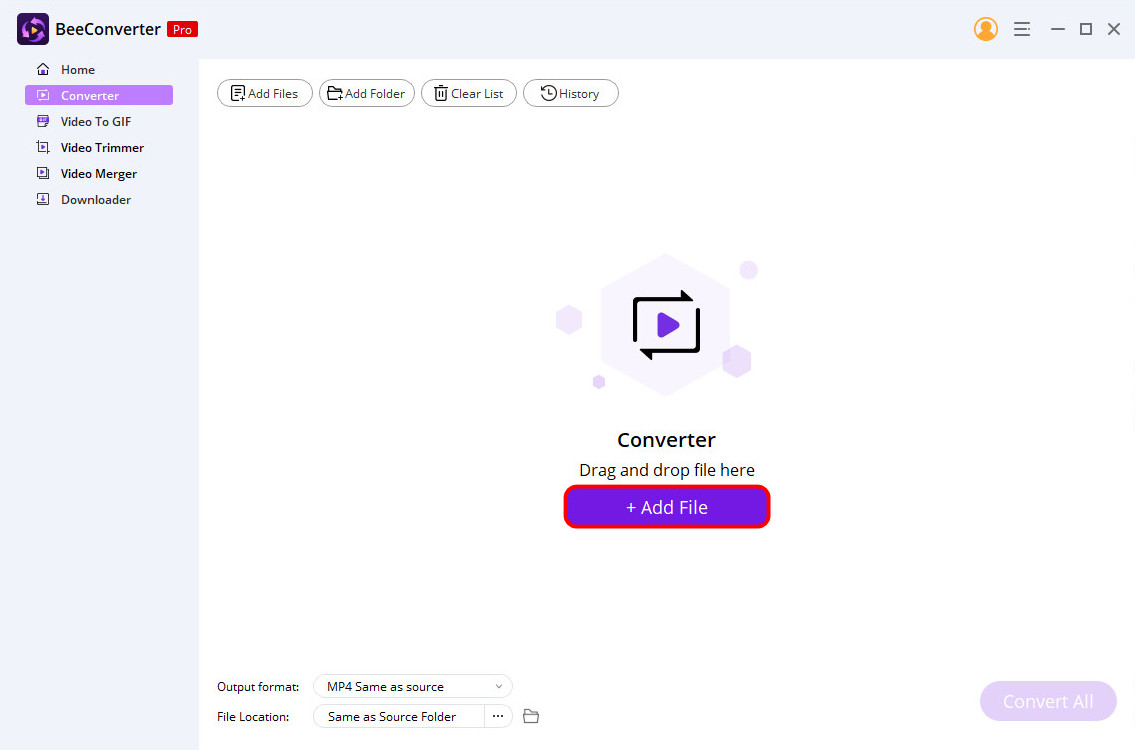
- Depois que o arquivo de áudio for carregado, pressione a barra ao lado do rótulo “Formato de saída” na tela inferior esquerda. Um pop-up aparecerá, clique na guia chamada “áudio” e selecione o formato para o qual deseja que o arquivo seja convertido. Neste caso, selecione MP3.
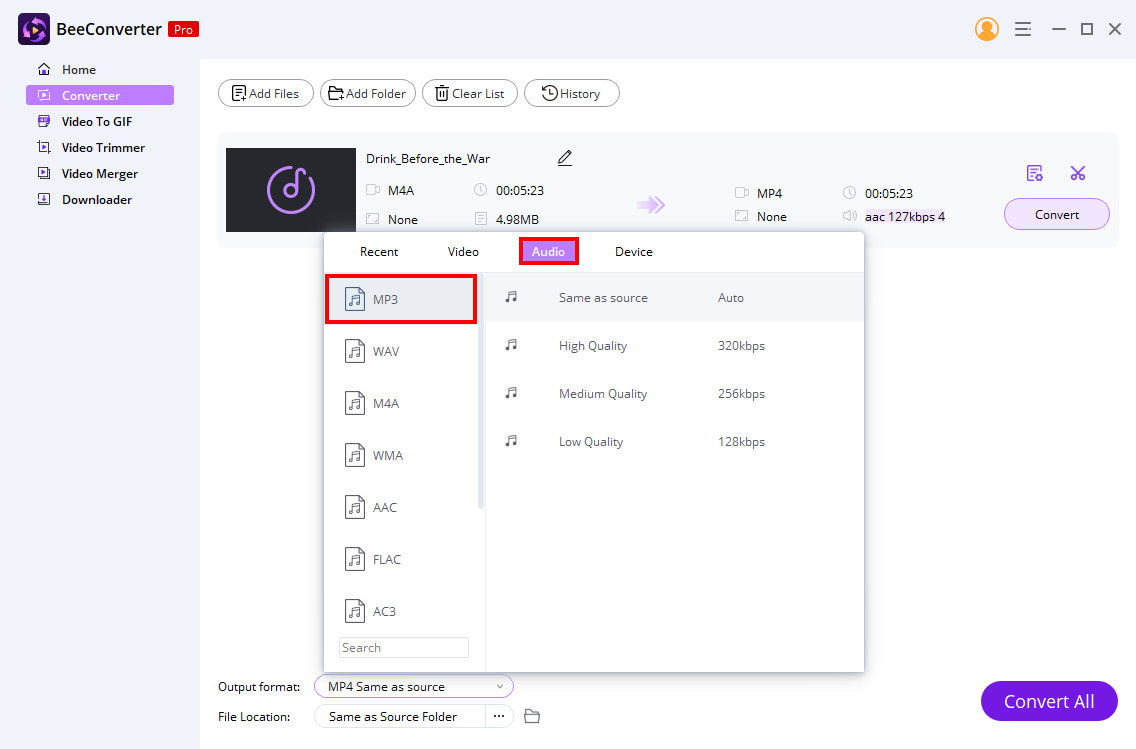
- Clique no botão converter gigante no canto inferior direito da tela de aplicativos. Quando a conversão do arquivo estiver concluída, ele será salvo no seu dispositivo.
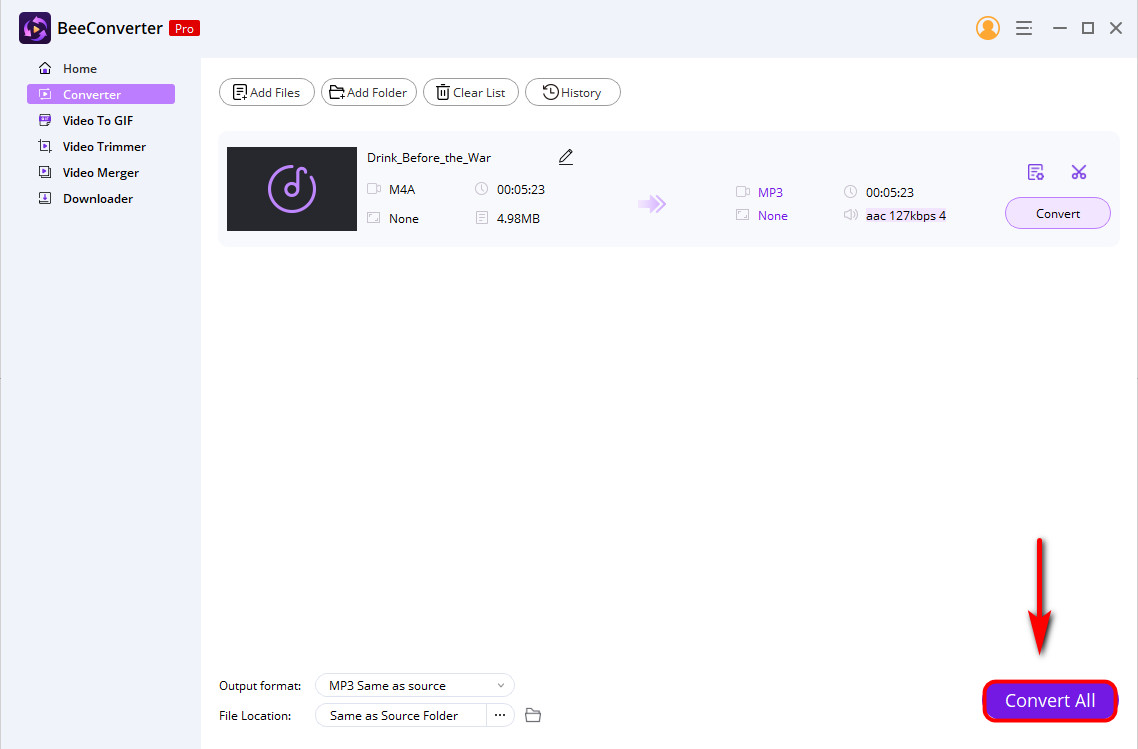
A maneira mais fácil de converter M4A para MP3 online gratuitamente
Se baixar um aplicativo não é o que você está procurando, uma ferramenta online fantástica permite converter M4A para MP3 no Windows gratuitamente.
Este site é rápido e fácil e permite converter seu áudio facilmente.
- Acesse seu navegador e visite o conversor de áudio AmoyShare.
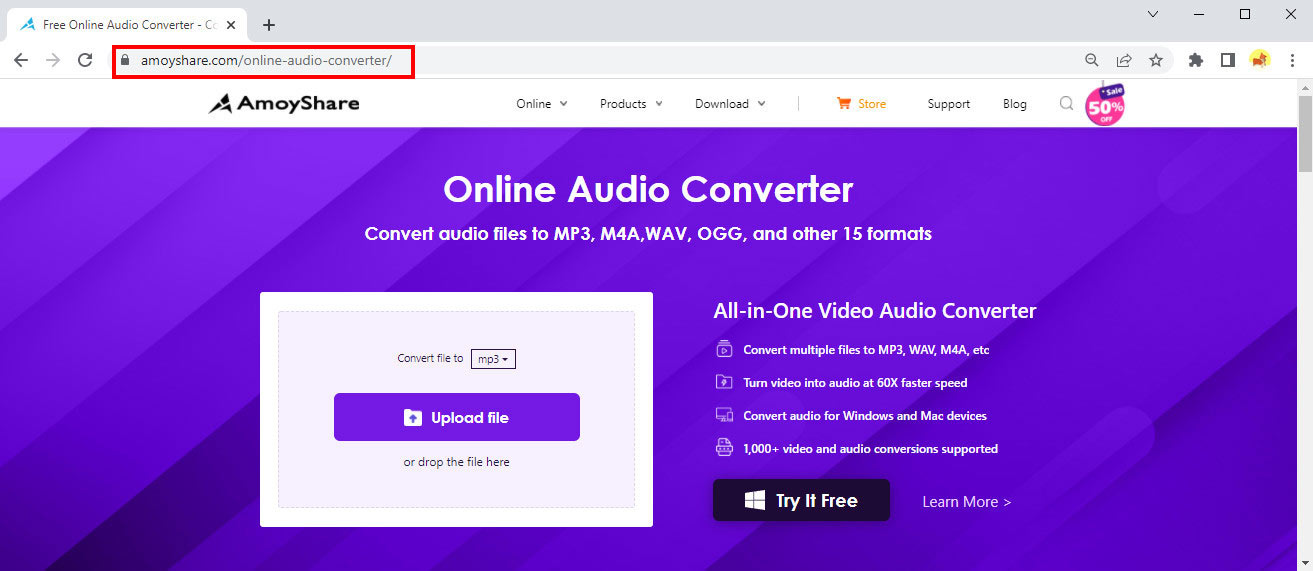
- Clique no botão com o rótulo “Add File” ou arraste o áudio M4A para o bloco de upload.
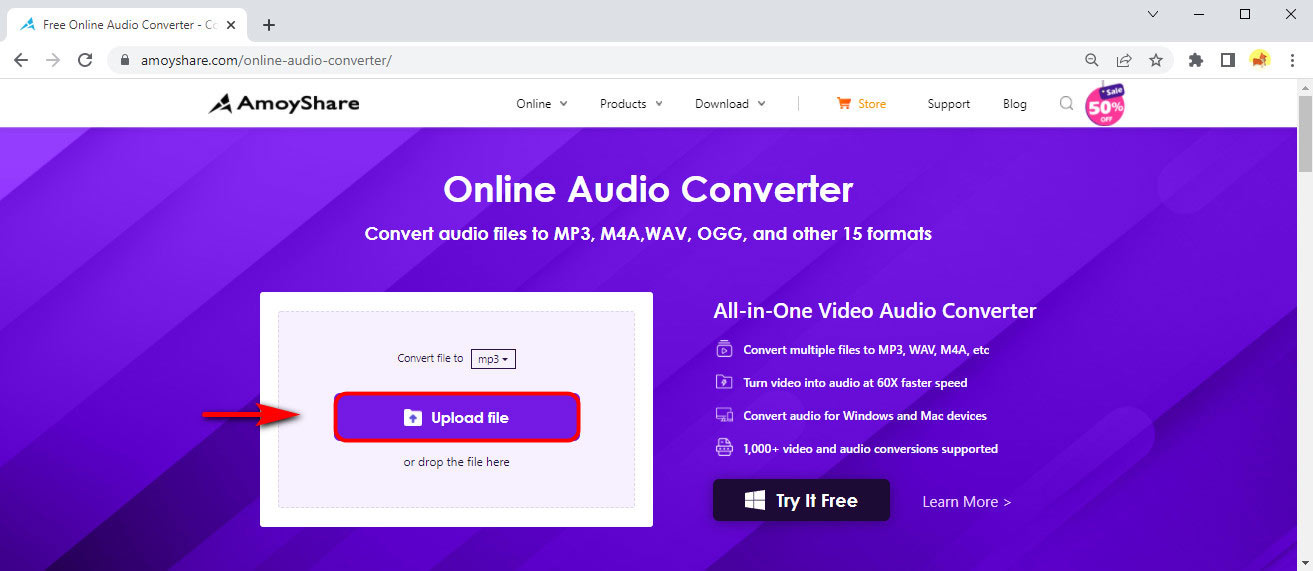
- Aperte o botão converter. Em seguida, o processo de conversão é iniciado. Quando a conversão estiver concluída, o áudio no formato MP3 será salvo no seu dispositivo.
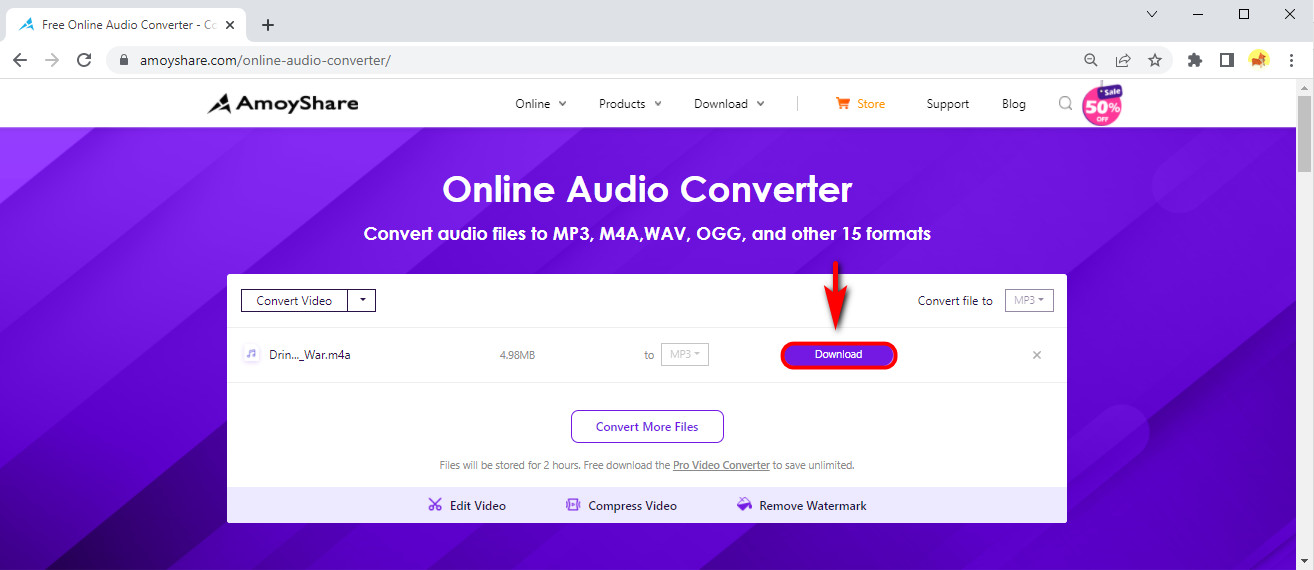
Devo converter M4A para MP3?
Quando você baixa muitas músicas, não é surpresa que você queira a melhor qualidade para seus downloads. É por isso que você pode querer saber quais desses formatos são melhores e se você deve converter M4A para MP3 com o Windows Media Player.
Embora a qualidade do som de um M4A possa ser um pouco melhor, o fato de dispositivos e players de mídia específicos poderem reproduzir apenas o formato M4A o torna uma grande desvantagem.
Não apenas o M4A pode ser reproduzido por aplicativos específicos, como players VLC, mas os tamanhos dos arquivos também são muito menores, o que pode causar pequenos problemas de qualidade.
Você pode reproduzir áudios MP3 em todos os dispositivos e players de mídia. Os arquivos são maiores e contêm muito mais, levando a um áudio de excelente qualidade.
| Formato de áudio. | Qualidade | Compatibilidade | Tamanho |
| MP3 | Menos de M4A | Compatível com todos os dispositivos | Arquivo grande |
| M4A | Superior a MP3 | Compatível com dispositivos e players de mídia específicos | Arquivo menor |
Considerações Finais
Sabemos que o melhor formato de áudio é o MP3. Também entendemos porque é a melhor opção. MP3s são universais.
Com Conversor de áudio AmoyShare e BeeConverterName, você pode converter arquivos M4A para MP3 e nunca se preocupar se o arquivo de áudio é compatível com seu media player ou dispositivo.
Qual dessas ferramentas você vai usar?
Até a próxima vez.
Perguntas frequentes
Qual é melhor, M4A ou MP3?
MP3 é o melhor formato de áudio porque não é limitado por qual dispositivo ou media players podem reproduzi-lo, enquanto o M4A não é compatível com todos.
Como converter M4A para MP3 no Windows gratuitamente?
Você pode usar o Windows Media Player ou uma ferramenta online simples. Por exemplo, Conversor de áudio AmoyShare dá-lhe acesso sem complicações a um conversor de áudio online gratuito. Carregue o arquivo M4A e você poderá convertê-lo para MP3 instantaneamente.
Qual é o melhor conversor de M4A para MP3 para Windows 10?
BeeConverterName é o melhor conversor de M4A para MP3 e permite converter vários áudios e também permite converter vídeos.